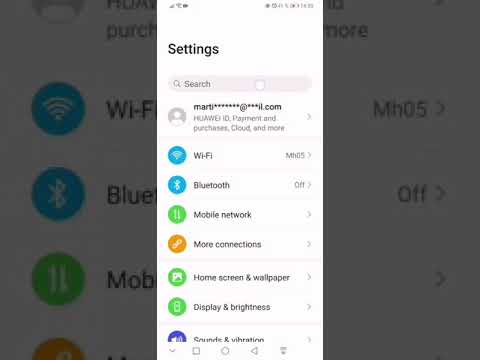
De #Huawei # Y9 is een Android-smartphone uit het middensegment die sinds oktober 2018 op de markt is.Deze telefoon heeft een groot 6,5 inch IPS LCD-scherm met een resolutie van 1080 x 2340 pixels, waardoor hij uitstekend te gebruiken is voor het bekijken van verschillende multimedia inhoud. Het maakt gebruik van een dubbel camerasysteem aan de achterkant en een camera aan de voorkant, terwijl onder de motorkap een Hisilicon Kirin 710-processor is gecombineerd met 6 GB RAM. Hoewel dit een solide presterend apparaat is, zijn er gevallen waarin bepaalde problemen kunnen optreden die we vandaag zullen behandelen. In deze nieuwste aflevering van onze serie over het oplossen van problemen zullen we het probleem van de Huawei Y9 met Facebook-crash aanpakken.
Als je een Huawei Y9 of een ander Android-apparaat hebt, neem dan gerust contact met ons op via dit formulier. We helpen u graag verder als u zich zorgen maakt over uw apparaat. Dit is een gratis service die we vrijblijvend aanbieden. We vragen echter dat wanneer u contact met ons opneemt, probeer zo gedetailleerd mogelijk te zijn, zodat een nauwkeurige beoordeling kan worden gemaakt en de juiste oplossing kan worden gegeven.
Hoe de Huawei Y9 te repareren Facebook blijft crashen
Als het toonaangevende sociale mediaplatform ter wereld is Facebook momenteel toegankelijk op verschillende platforms. Een handige manier om hier toegang toe te krijgen, is door een app op uw apparaat of via de browser te gebruiken. Hoewel de Facebook-app redelijk betrouwbaar is, zijn er gevallen waarin deze blijft crashen. Een van de belangrijkste redenen waarom dit gebeurt, is vanwege een softwareprobleem en de stappen voor het oplossen van dit probleem worden hieronder vermeld.
Update uw telefoonsoftware
Het eerste dat u in dit geval moet doen, is controleren of uw telefoon werkt met de nieuwste softwareversie. Als er een update beschikbaar is, raad ik u aan deze eerst te downloaden en te installeren. Zodra de nieuwste softwareversie op uw telefoon is geïnstalleerd, probeert u te controleren of het probleem zich nog steeds voordoet.
Voer een zachte reset uit
Probeer de telefoonsoftware te vernieuwen door een zachte reset uit te voeren. Hoewel dit meestal wordt gedaan wanneer het apparaat niet reageert, wordt het in dit geval ook aanbevolen, omdat het vernieuwen van de telefoonsoftware gewoonlijk alle tijdelijke corrupte gegevens verwijdert die het probleem zouden kunnen veroorzaken.
- Houd de aan / uit-toets en de volume-omlaagtoets maximaal 45 seconden ingedrukt.
- Wacht terwijl het apparaat opnieuw opstart.
Controleer of het probleem zich nog steeds voordoet.
Wis de cache en gegevens van de Facebook-app
Na een tijdje de Facebook-app te hebben gebruikt, verzamelt het wat gegevens in de cache, wat de toegangstijd helpt versnellen. Deze gegevens in de cache die door de Facebook-app zijn opgeslagen, kunnen meestal beschadigd raken, waardoor de app zelf constant crasht. Om deze mogelijkheid te elimineren, moet je de cache en gegevens van deze app wissen door de onderstaande stappen te volgen.
- Ga naar Instellingen
- Tik op Apps en melding
- Tik op Apps
- Tik op de Facebook-app
- Tik op Opslag
- Tik op Cache wissen
- Tik op Gegevens wissen
Controleer of het probleem zich nog steeds voordoet.
Installeer de nieuwste versie van de Facebook-app
Als het wissen van de cache en gegevens van de app niet werkt, moet u de app van uw telefoon verwijderen en vervolgens de nieuwste versie downloaden van de Google Play Store. Deze nieuwe versie lost mogelijk het probleem op dat u momenteel met uw apparaat ondervindt.
Om de Facebook-app te verwijderen
- Open de Play Store
- Ga naar het gedeelte Mijn apps en games
- Zoek naar de Facebook-app en tik erop
- Druk op verwijderen
- Druk op ok om te bevestigen
Nadat de app is verwijderd, zoekt u deze opnieuw in de Play Store en installeert u deze.
Wis de cachepartitie van de telefoon
Soms kunnen de gegevens in de cache die zijn opgeslagen in de speciale partitie van de telefoon, beschadigd raken. Wanneer dit gebeurt, veroorzaakt dit meestal bepaalde problemen met de telefoon. Om de mogelijkheid te elimineren dat dit het probleem veroorzaakt, moet u de cachepartitie van de telefoon uit de herstelmodus wissen.
- Zet je telefoon uit.
- Houd de knop Volume OMHOOG en de aan / uit-knop op uw apparaat tegelijkertijd een paar seconden ingedrukt
- De telefoon gaat naar de voorraadherstelmodus
- Gebruik volumeknoppen om ‘cachepartitie wissen’ te markeren en gebruik de aan / uit-toets om het te selecteren
- Start het systeem opnieuw op zodra het proces is voltooid
Controleer of het probleem zich nog steeds voordoet.
Voer een fabrieksreset uit
Als de bovenstaande stappen de Huawei Y9 niet kunnen oplossen, blijft Facebook crashen, dan is de kans groot dat dit wordt veroorzaakt door een systeemfout. De beste manier om hier nu mee om te gaan, is door de fabrieksinstellingen te herstellen. Maak een back-up van uw telefoongegevens voordat u de reset uitvoert.
- Zet je telefoon uit.
- Houd de knop Volume OMHOOG en de aan / uit-knop op uw apparaat tegelijkertijd een paar seconden ingedrukt
- De telefoon gaat naar de voorraadherstelmodus
- Gebruik de volumeknoppen om selecteer cache wissen / fabrieksinstellingen herstellen te markeren en gebruik de aan / uit-toets om het te selecteren
- Start het systeem opnieuw op zodra het proces is voltooid
Stel de telefoon in, maar installeer nog geen apps behalve de Facebook-app en controleer vervolgens of het probleem zich nog steeds voordoet. Probeer te controleren of het probleem zich nog steeds voordoet. Als dit het geval is, is uw beste optie nu om contact op te nemen met het Facebook-ondersteuningsteam voor verdere hulp. Je kunt ook proberen een andere app te gebruiken waarmee je naast de officiële Facebook-app toegang hebt tot je Facebook-account, of je account openen via je telefoonbrowser.


